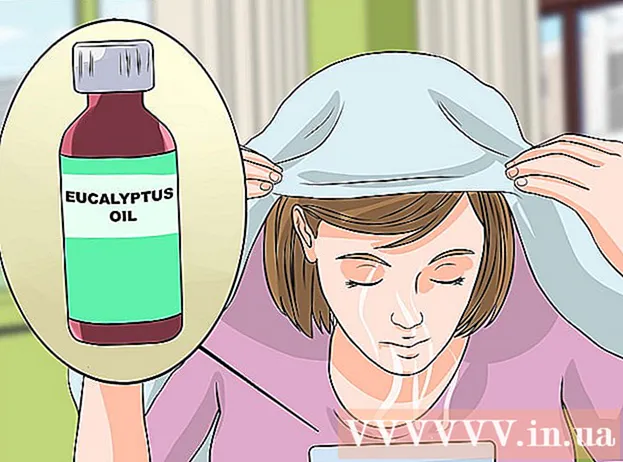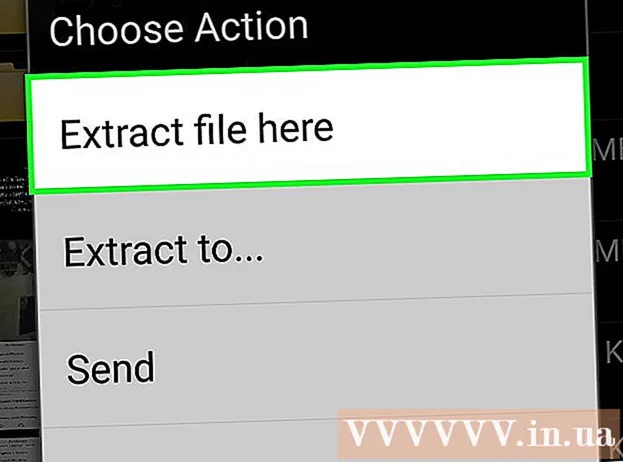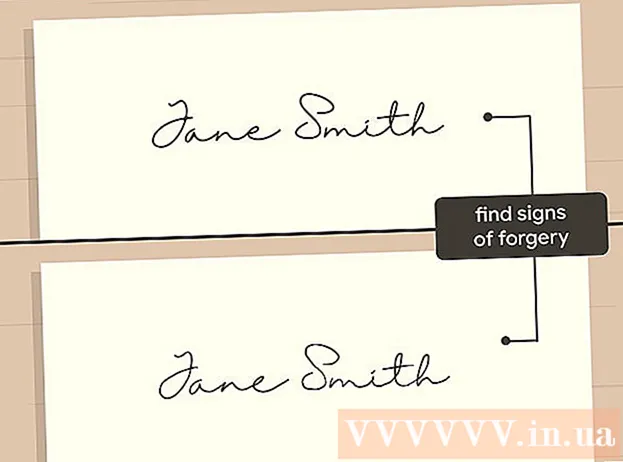Autora:
Gregory Harris
Data De La Creació:
13 Abril 2021
Data D’Actualització:
1 Juliol 2024

Content
- Passos
- Mètode 1 de 3: ordinador
- Mètode 2 de 3: a l'iPhone
- Mètode 3 de 3: en un dispositiu Android
- Consells
- Advertiments
En aquest article, us mostrarem com baixar un document de Google Docs al vostre ordinador, iPhone o dispositiu Android.
Passos
Mètode 1 de 3: ordinador
 1 Obriu el lloc web de Google Docs. Aneu a https://docs.google.com/ al navegador web de l'ordinador. La pàgina de Documents de Google s’obrirà si heu iniciat la sessió al vostre compte de Google.
1 Obriu el lloc web de Google Docs. Aneu a https://docs.google.com/ al navegador web de l'ordinador. La pàgina de Documents de Google s’obrirà si heu iniciat la sessió al vostre compte de Google. - Si encara no heu iniciat la sessió, introduïu la vostra adreça de correu electrònic i contrasenya.
 2 Seleccioneu un document. Feu clic al document desitjat per obrir-lo al navegador.
2 Seleccioneu un document. Feu clic al document desitjat per obrir-lo al navegador.  3 Fer clic a Dossier. Es troba a la part superior esquerra de la pàgina. S'obrirà un menú.
3 Fer clic a Dossier. Es troba a la part superior esquerra de la pàgina. S'obrirà un menú. - En un Mac, feu clic a Fitxer al navegador web en lloc de la barra de menú de la part superior de la pantalla.
 4 Seleccioneu Baixa com a. Aquesta opció es troba al menú Fitxer. S'obrirà un menú emergent.
4 Seleccioneu Baixa com a. Aquesta opció es troba al menú Fitxer. S'obrirà un menú emergent.  5 Trieu un format. Seleccioneu un format de fitxer al menú. Normalment, se selecciona l'opció "Microsoft Word (DOCX)" o "Document PDF". El document es descarregarà al vostre ordinador.
5 Trieu un format. Seleccioneu un format de fitxer al menú. Normalment, se selecciona l'opció "Microsoft Word (DOCX)" o "Document PDF". El document es descarregarà al vostre ordinador. - En funció de la configuració del navegador web, és possible que hagueu de confirmar la baixada o seleccionar una carpeta per descarregar-lo.
Mètode 2 de 3: a l'iPhone
- 1 Recordeu les limitacions. Malauradament, no podeu baixar un document de Google Docs directament al vostre iPhone. Però el document es pot fer disponible fora de línia perquè pugueu visualitzar-lo i editar-lo sense connexió a Internet.
 2 Inicieu l'aplicació Google Drive. Feu clic a la icona del triangle verd-groc-blau. La pàgina de Google Drive s'obrirà si heu iniciat la sessió al vostre compte de Google.
2 Inicieu l'aplicació Google Drive. Feu clic a la icona del triangle verd-groc-blau. La pàgina de Google Drive s'obrirà si heu iniciat la sessió al vostre compte de Google. - Si encara no heu iniciat la sessió, introduïu la vostra adreça de correu electrònic i contrasenya.
 3 Cerqueu el fitxer a Google Drive. Desplaceu-vos cap avall per la pàgina d'inici de Google Drive per trobar el document que voleu.
3 Cerqueu el fitxer a Google Drive. Desplaceu-vos cap avall per la pàgina d'inici de Google Drive per trobar el document que voleu.  4 Aixeta ⋯. Aquesta icona es troba a la dreta del document. Apareixerà un menú emergent.
4 Aixeta ⋯. Aquesta icona es troba a la dreta del document. Apareixerà un menú emergent.  5 Desplaceu-vos cap avall i feu clic al control lliscant blanc que hi ha al costat de "Disponible fora de línia"
5 Desplaceu-vos cap avall i feu clic al control lliscant blanc que hi ha al costat de "Disponible fora de línia"  . Es tornarà blau, cosa que significa que ara podeu accedir al document en qualsevol moment.
. Es tornarà blau, cosa que significa que ara podeu accedir al document en qualsevol moment. - Per obrir un document sense connexió a Internet, inicieu l'aplicació Google Drive i toqueu el document.
Mètode 3 de 3: en un dispositiu Android
 1 Recordeu les limitacions. En un dispositiu Android, un document de Google Docs només es pot descarregar en format PDF. Si necessiteu editar un document, feu-lo disponible fora de línia:
1 Recordeu les limitacions. En un dispositiu Android, un document de Google Docs només es pot descarregar en format PDF. Si necessiteu editar un document, feu-lo disponible fora de línia: - inicieu l'aplicació Google Drive i inicieu la sessió, si cal;
- feu clic a "⋮" a l'extrem inferior dret del document desitjat;
- feu clic al control lliscant gris que hi ha al costat de Disponible fora de línia.
 2 Inicieu l'aplicació Google Drive. Feu clic a la icona del triangle verd-groc-blau. La pàgina de Google Drive s'obrirà si heu iniciat la sessió al vostre compte de Google.
2 Inicieu l'aplicació Google Drive. Feu clic a la icona del triangle verd-groc-blau. La pàgina de Google Drive s'obrirà si heu iniciat la sessió al vostre compte de Google. - Si encara no heu iniciat la sessió, seleccioneu un compte (o introduïu la vostra adreça de correu electrònic) i introduïu la vostra contrasenya.
 3 Cerqueu el document que vulgueu. Per fer-ho, desplaceu-vos cap avall per la pàgina d'inici de Google Drive.
3 Cerqueu el document que vulgueu. Per fer-ho, desplaceu-vos cap avall per la pàgina d'inici de Google Drive.  4 Aixeta ⋮. Es troba a l'extrem inferior dret del document. S'obrirà un menú.
4 Aixeta ⋮. Es troba a l'extrem inferior dret del document. S'obrirà un menú. - També podeu mantenir premuda la miniatura del document i anar al pas següent.
 5 Toqueu Baixa
5 Toqueu Baixa  . Aquesta opció es troba al menú.
. Aquesta opció es troba al menú. - Si manteniu premuda una miniatura del document, aquesta opció apareixerà a la part inferior de la pantalla.
 6 Fer clic a Permetsi se us demana. Si és la primera vegada que descarregueu un document de Google Drive al vostre dispositiu Android, se us demanarà que compartiu fitxers al vostre dispositiu Android.
6 Fer clic a Permetsi se us demana. Si és la primera vegada que descarregueu un document de Google Drive al vostre dispositiu Android, se us demanarà que compartiu fitxers al vostre dispositiu Android.  7 Obriu el document al dispositiu Android. Feu lliscar el dit cap avall des de la part superior de la pantalla i, a continuació, al tauler que s’obre, feu clic al nom del document descarregat. S'obrirà en una aplicació de visualització de PDF.
7 Obriu el document al dispositiu Android. Feu lliscar el dit cap avall des de la part superior de la pantalla i, a continuació, al tauler que s’obre, feu clic al nom del document descarregat. S'obrirà en una aplicació de visualització de PDF. - És possible que hàgiu de descarregar l’aplicació Adobe Acrobat per obrir el document PDF.
- A més, el document descarregat es pot trobar a la carpeta "Baixa". Per fer-ho, obriu el gestor de fitxers del dispositiu Android, seleccioneu l'emmagatzematge on s'envien els fitxers descarregats (per exemple, seleccioneu "targeta SD") i feu clic a la carpeta "Descarregar".
Consells
- Per copiar automàticament documents de Google Docs a l'ordinador, instal·leu el programari de còpia de seguretat i sincronització de Google Drive. En aquest cas, heu d'obrir la carpeta Google Drive a l'ordinador per veure els documents.
- L'aplicació Fitxers per a iPhone inclou una secció de Google Drive. Per activar-la, inicieu l'aplicació, feu clic a Edita a la pàgina Visió general, feu clic al control lliscant blanc que hi ha al costat de Google Drive i, a continuació, toqueu Fet. Ara seleccioneu "Google Drive" i inicieu la sessió per fer que els vostres documents a Google Drive estiguin disponibles a l'aplicació "Fitxers".
Advertiments
- Els documents de Google Docs no es poden baixar directament a l'iPhone.